12 manieren om het probleem met het leeglopen van de iPhone-batterij op te lossen
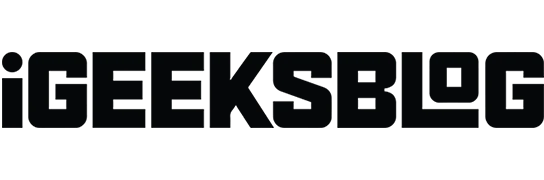
Een ongewoon probleem met het leeglopen van de batterij is een van de ergste dingen die met uw iPhone kunnen gebeuren na de installatie van iOS 17. Sinds de stabiele versie van iOS 17 officieel werd uitgebracht, zijn er bij het grote publiek meldingen geweest van veel problemen met het leeglopen van de iPhone-batterij.
Dus, wordt u ook geconfronteerd met het probleem met het leeglopen van de batterij in iOS 17? Zit jij vaak al voordat de dag om is met een lege iPhone-batterij? Deze uitgebreide handleiding bevat alle tips, aanpassingen en oplossingen om gemakkelijk de batterij op uw iPhone te sparen, met iOS 17 of een van de versies. Laten we kijken.
- Schakel Locatieservices uit
- Verwijder onnodige widgets van het startscherm
- Gebruik de donkere modus
- Schakel achtergrondappvernieuwing uit
- Schakel automatische helderheid in
- Sluit onnodige apps af
- Start uw iPhone regelmatig opnieuw op
- Plaats uw iPhone met de voorkant naar beneden
- Schakel automatische downloads en app-updates uit
- Schakel geoptimaliseerd opladen van de batterij in
- Schakel de energiebesparende modus in
- Update de iOS-versie op de iPhone
1. Schakel Locatieservices uit
Veel apps, zoals voedselbezorgdiensten, taxiservice, kaarten, enz., hebben locatietoegang nodig om succesvol te kunnen functioneren. Andere apps zoals Weer en systeemservices hebben ook vaak toegang tot de locatie op de achtergrond. In de meeste normale situaties is dat oké.
Maar als de batterij van de iPhone te leeg is, kan het uitschakelen van de locatie ervoor zorgen dat deze langer meegaat. Hier is hoe.
- Open de app Instellingen , scroll naar beneden en tik op Privacy .
- Tik op Locatiediensten .
- Schakel de schakelaar voor Locatieservices uit .
2. Verwijder onnodige widgets van het startscherm
Ja, iOS 17 heeft uitstekende widgetondersteuning! Maar als u het startscherm van uw iPhone hiermee onnodig vult, kan dit een negatieve invloed hebben op de levensduur van de batterij.
Dit komt omdat widgets (zoals Weer of Nieuws) voortdurend gegevens vernieuwen om u van de nieuwste informatie te voorzien. En dit heeft impact op de batterij.
Om een widget te verwijderen: druk er lang op en kies Widget verwijderen → Verwijderen .
3. Gebruik de donkere modus
De donkere modus kan de levensduur van de batterij aanzienlijk verlengen op iPhones met een OLED-display: iPhone X, XS, XS Max, 11 Pro, 11 Pro Max, iPhone 12-serie, iPhone 13-serie, iPhone 14-serie en iPhone 15-serie (helaas is de iPhone XR, 11, SE 2020 en alle andere oude iPhones gebruiken een LCD-paneel.)
- Open de app Instellingen en tik op Weergave en helderheid .
- Tik onder UITERLIJK op Donker .
4. Schakel achtergrondappvernieuwing uit
Deze functie vernieuwt app-gegevens regelmatig op de achtergrond. Ondanks de geweldige iOS-optimalisatie oefent Background App Refresh een zware belasting uit op de batterij. Het is dus het beste om het uit te schakelen.
- Open de app Instellingen en tik op Algemeen .
- Tik op Achtergrondapp vernieuwen .
- Tik nogmaals op Achtergrondapp vernieuwen en kies in het volgende scherm Uit .
5. Schakel automatische helderheid in
Standaard is automatische helderheid ingeschakeld. Maar als u dit ooit heeft gewijzigd, kunt u dit als volgt controleren.
- Open de app Instellingen en tik op Toegankelijkheid .
- Tik op Weergave- en tekstgrootte .
- Scroll naar het einde en zorg ervoor dat de schakelaar voor Automatische helderheid groen is.
6. Sluit onnodige apps
Verschillende mensen hebben de slechte gewoonte om elke app regelmatig te verlaten! Het onnodig forceren van het sluiten van een app en het opnieuw openen ervan, als dit meerdere keren wordt uitgevoerd, zuigt meer batterij op dan gemiddeld.
Sluit daarom altijd alleen de app af die zich misdraagt, niet meer reageert of die u lange tijd niet nodig heeft. Dat gezegd hebbende, hier leest u hoe u apps sluit .
- Op een iPhone met Face ID veegt u vanaf de onderkant van het scherm omhoog en houdt u vast. Als uw iPhone een thuisknop heeft, drukt u er twee keer snel op.
- Sleep de app-kaart omhoog om deze af te sluiten.
7. Start uw iPhone regelmatig opnieuw op
Een eenvoudige manier om ervoor te zorgen dat alles correct werkt op uw iPhone, is door deze regelmatig opnieuw op te starten . Nu vraag je je misschien af: ‘hoe regelmatig?’ Goed! Er is geen vast antwoord, maar ik herstart mijn iPhone graag eens in de 2-3 dagen. Hierdoor blijft alles soepel. Bovendien is het opnieuw opstarten na het updaten naar de nieuwste iOS ook een aan te bevelen actie.
8. Plaats uw iPhone met de voorkant naar beneden
Wist u dat wanneer u uw iPhone met het scherm naar beneden (naar de oppervlakte gericht) neerlegt, het display niet oplicht wanneer u een melding ontvangt?
Dit spaart de batterij aanzienlijk. Het goede is dat je nog steeds het meldingsgeluid (en de trilling) hoort.
Bovendien kunt u er ook voor kiezen om app-meldingen uit te schakelen voor onnodige apps, zoals eten of boodschappen bezorgen, die elke dag spammen met een zestal nutteloze waarschuwingen!
9. Schakel automatische downloads en app-updates uit
- Open de app Instellingen en tik op Algemeen → Software-update → Automatische updates .
- Schakel de schakelaar voor iOS-updates downloaden uit .
- Ga terug naar het hoofdscherm Instellingen. Scroll naar beneden en tik op App Store .
- Schakel onder AUTOMATISCHE DOWNLOADS de schakelaars voor Apps en App-updates uit . Schakel onder MOBIELE GEGEVENS Automatische downloads uit . Tik ook op Video Autoplay en schakel het uit.
10. Schakel geoptimaliseerd opladen van de batterij in
Deze functie vermindert de veroudering van de batterij door te leren van uw oplaadroutines en wacht met het opladen van de batterij na 80% totdat u deze weer nodig heeft.
Als u uw iPhone bijvoorbeeld elke dag ’s nachts bij u thuis oplaadt, leert hij uw gewoonte kennen. Nu wordt de telefoon normaal gesproken tot 80% opgeladen. Maar daarna stopt het opladen de hele nacht en eindigt het opladen tot voorbij de 80% (dat wil zeggen tot 100%) net voordat je de iPhone moet gebruiken, bijvoorbeeld vroeg in de ochtend.
Er verschijnt een melding op het scherm die u vertelt wanneer het opladen is voltooid. Als u de batterij eerder wilt opladen, houdt u uw vinger op de melding en tikt u op ‘Nu opladen’.
Op iOS 13 en hoger is geoptimaliseerd opladen van de batterij standaard ingeschakeld.
Om dit nogmaals te controleren:
- Open de app Instellingen → Batterij → Batterijstatus .
- Zorg ervoor dat Geoptimaliseerd opladen van de batterij is ingeschakeld.
11. Schakel de energiebesparende modus in
Wanneer de lading tot 20% daalt, ziet u een pop-up waarin u wordt gevraagd de energiebesparende modus in te schakelen.
U kunt het ook AANzetten wanneer u de batterijvretende taken wilt beperken (e-mail ophalen, app-vernieuwing op de achtergrond, automatische downloads, bepaalde visuele effecten, enz.) en de back-up wilt maximaliseren.
- Open de app Instellingen en tik op Batterij .
- Schakel de energiebesparende modus in .
Meer informatie:
- Voeg de knop voor de energiebesparende modus toe aan het Control Center om deze snel in of uit te schakelen.
- U kunt Siri ook vragen deze functie in of uit te schakelen.
- Nadat uw iPhone tot 80% is opgeladen, wordt LPM automatisch uitgeschakeld.
12. Update de iOS-versie op de iPhone
Als u voortdurend te maken krijgt met een slechte batterijback-up, is het tijd om uw iPhone bij te werken naar de nieuwste iOS-versie.
Het wordt op prijs gesteld dat wanneer een iOS-versie de batterij abnormaal leegzuigt, gebruikers dit kenbaar maken op de feedbackpagina van Apple en op sociale media.
De Cupertino-gigant luistert en lost in de volgende update de zaken op. Als u te maken krijgt met een slechte batterijback-up, download en installeer dan alle iOS-updates die in behandeling zijn.
In dezelfde lijn kan het updaten van apps ook voor betere prestaties zorgen.
Hoe de batterij op de iPhone te sparen : algemene tips !👍
- Schakel Wi-Fi en Bluetooth uit wanneer dit niet nodig is. Zorg ervoor dat u de app Instellingen gebruikt in plaats van het Controlecentrum.
- Stel het interval voor automatische vergrendeling in op 30 seconden: Open de app Instellingen → Weergave en helderheid → Automatisch vergrendelen → selecteer 30 seconden.
- Beweging verminderen inschakelen: Open de app Instellingen → Toegankelijkheid → Beweging → schakel de schakelaar voor Beweging verminderen in.
- Schakel dynamische achtergronden uit : gebruik geen live of dynamische achtergrond. Gebruik in plaats daarvan een stilstaand beeld.
- Gebruik de vliegtuigmodus in gebieden met weinig signaal, zoals in de trein.
- Schakel Raise to Wake uit op uw iPhone: Open de app Instellingen → Beeldscherm en helderheid → schakel Raise to Wake uit
Dit zijn enkele van de lang geteste en vertrouwde oplossingen om de levensduur van de iPhone-batterij te verlengen. Ik hoop dat je de aanbevelingen hier hebt opgevolgd, afhankelijk van je gebruik.
Afsluiten…
Voordat u vertrekt, wil ik u graag laten weten dat u mogelijk last krijgt van een slechte batterijback-up na het installeren van een grote generatie-update. Dit komt omdat de nieuwste versie de iPhone-gegevens opnieuw indexeert, zodat deze op een verstandige manier beschikbaar kunnen zijn in Spotlight Search . Het verbruikt aanzienlijk veel stroom. Nadat de nieuwe iOS klaar is met het indexeren van de inhoud (meestal 24-48 uur), zal de levensduur van uw batterij verbeteren en weer normaal worden.
Mis het niet:



Geef een reactie